Guida completa che mostra i passaggi necessari per aggiornare, correttamente, i driver di una scheda video NVIDIA.
Aggiornare i driver della scheda video è un’operazione molto importante che deve essere fatta spesso soprattutto da quelle persone che utilizzano programmi (ad esempio di grafica). Un driver aggiornato permette di ottenere le massime prestazioni dalla propria GPU. In questo articolo ti mostrerò come verificare ed aggiornare la versione del driver di una scheda video NVIDIA.
Nel dettaglio in questo articolo andremo a vedere come:
- Verificare la versione installata
- Aggiornare automaticamente i driver tramite una funzionalità di Windows
- Aggiornare i driver scaricandoli dal sito del produttore.
Detto questo possiamo cominciare!
Come verificare la versione del driver installata
Esistono vari metodi per verificare la versione del driver installata. Il primo consiste nel cliccare, con il tasto del mouse, su un punto vuoto del Desktop e, dal menu che compare, selezionare la voce Pannello di controllo NVIDIA.
All’interno del Pannello di controllo NVIDIA e, più precisamente nella parte destra, vengono mostrate due informazioni molto importanti che sono:
- La versione del driver installata
- La tipologia di scheda grafica
Il secondo metodo è leggermente più complicato e richiede qualche passaggio in più. Clicca, con il tasto destro del mouse, sull’icona dello Start e dal menu che compare seleziona Gestione dispositivi.
In Gestione dispositivi espandi la voce Schede video per visualizzare l’elenco di tutte le schede video presenti nel computer.
Clicca, con il tasto destro del mouse, sulla scheda video che vuoi “analizzare” e dal menu che compare seleziona Proprietà.
All’interno delle proprietà della scheda video apri il tab Driver. A fianco dell’etichetta Versione driver troverete il numero della versione del driver installata.
Ora che hai la versione corrente del driver è possibile procedere con l’eventuale aggiornamento.
Aggiornamento automatico del driver tramite funzione di Windows.
Per i più “pigri” o per i meno esperti Windows 10 offre una comodissima funzionalità che si occupa di ricercare ed installare, in completa autonomia, gli ultimi driver rilasciati. Per utilizzare tale funzionalità è sufficiente seguire i passaggi qui sopra indicati e cliccare su “Aggiorna driver” invece che su proprietà.
Clicca sull’opzione Cerca automaticamente un driver aggiornato per avviare la ricerca, il download e l’installazione.
Ora non ti resta che attendere che Windows faccia tutte le operazioni del caso. La durata di quest’operazione potrebbe variare soprattutto se devono essere scaricati ed installati dei driver.
Nota bene: per esperienza personale questo metodo non è sempre efficace. Infatti, talvolta, Windows non scarica l’ultima versione ma semplicemente una versione successiva a quella presente. Proprio per questo motivo ti consiglio di utilizzare il metodo qui sotto.
Aggiornare i driver della scheda video scaricandoli dal sito del produttore.
Per i più esperti, invece, il metodo migliore per scaricare i driver aggiornati è quello di scaricarli direttamente dal sito del produttore.
Quindi come prima cosa bisogna accedere, tramite un qualsiasi Browser, alla pagina di download di NVIDIA digitando nella barra degli indirizzi il seguente percorso www.nvidia.it/Download/index.aspx?lang=it. Per velocizzare il tutto puoi cliccare direttamente sul link sottostante:
Nella pagina che compare imposta i parametri della tua scheda video (quali modello, Sistema Operativo, Lingua ecc…) dopodiché premi Search per avviare la ricerca. Nota bene: puoi vedere il modello della scheda video dal pannello Gestione dispositivi o dal Pannello di controllo NVIDIA.
Al termine della ricerca clicca su Download immediato per avviare il download del driver.
Ora non ti resta che avviare l’installazione del driver cliccando direttamente sul file appena scaricato e seguendo il Wizard di installazione.
Al termine dell’installazione non è necessario effettuare alcun riavvio del computer per rendere attive le modifiche.
Per questo articolo è tutto. Spero vivamente di averti insegnato come aggiornare i driver della tua scheda video NVIDIA. Ti ricordo che in caso di problemi puoi lasciare un commento nella sezione qui sotto apposita. Sarò ben lieto di aiutarti a risolvere i tuoi problemi.
Ti potrebbe interessare anche:
- Aggiornare il Bios di un computer HP
- Aggiornare Sistema Operativo Disk Station
- Come aggiornare PHP su Aruba
CONSIGLIATO PER TE
Vuoi un’ottima scheda video NVIDIA per giocare. Acquista la GeForce 2070 su Amazon cliccando direttamente su questo link
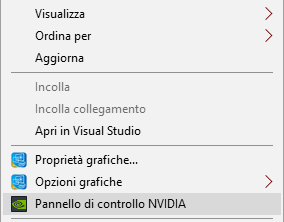
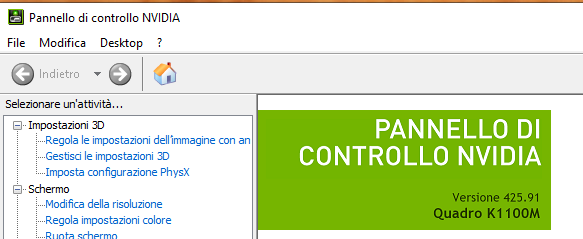
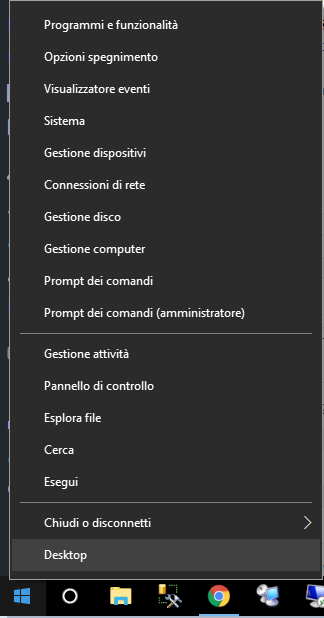
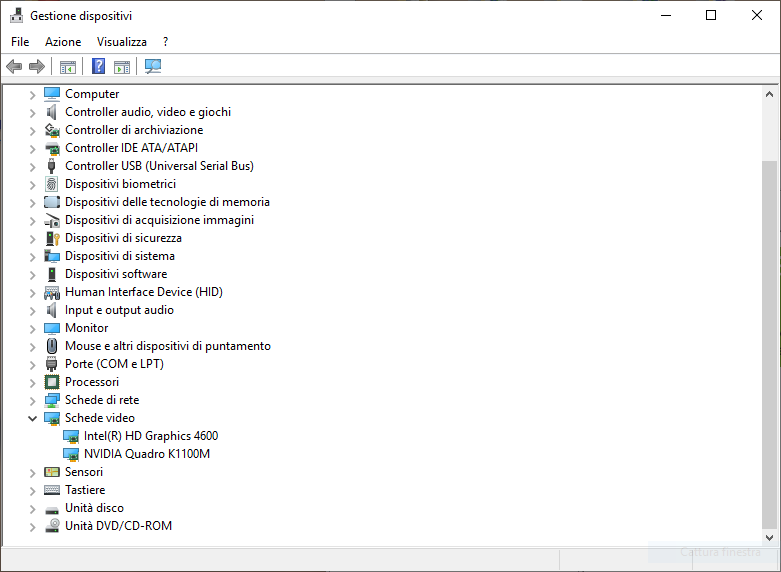
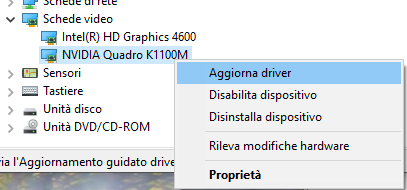
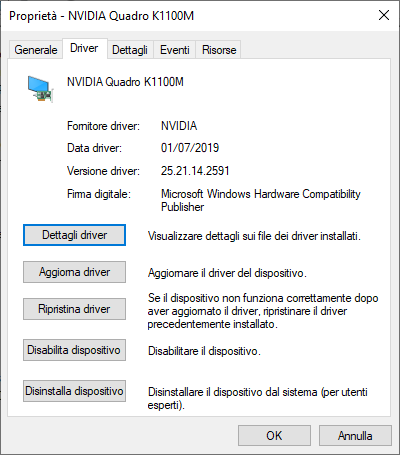
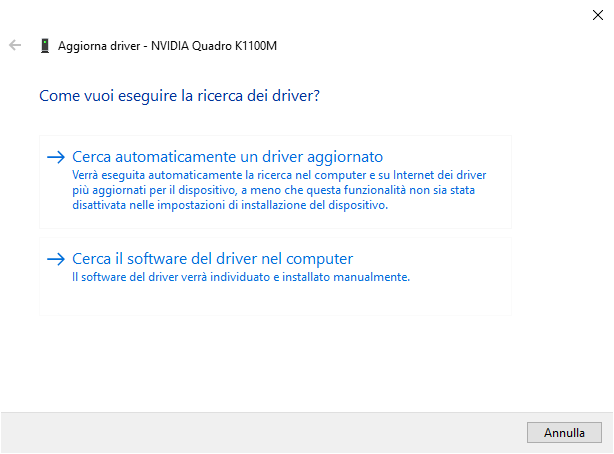
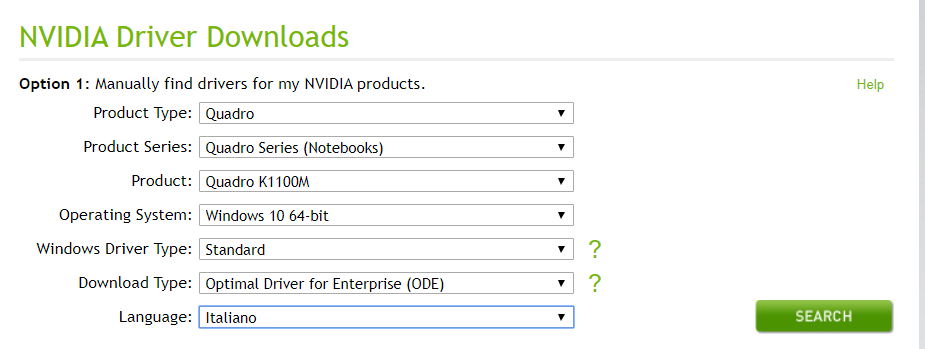





Commenta per primo